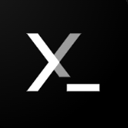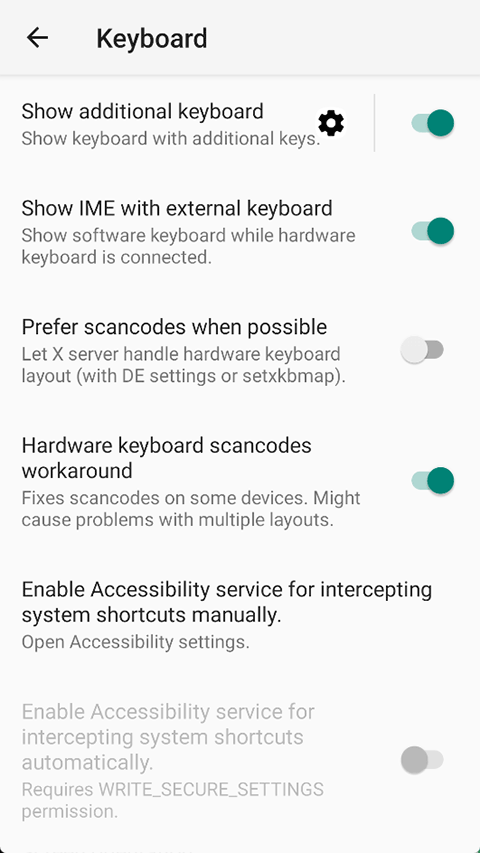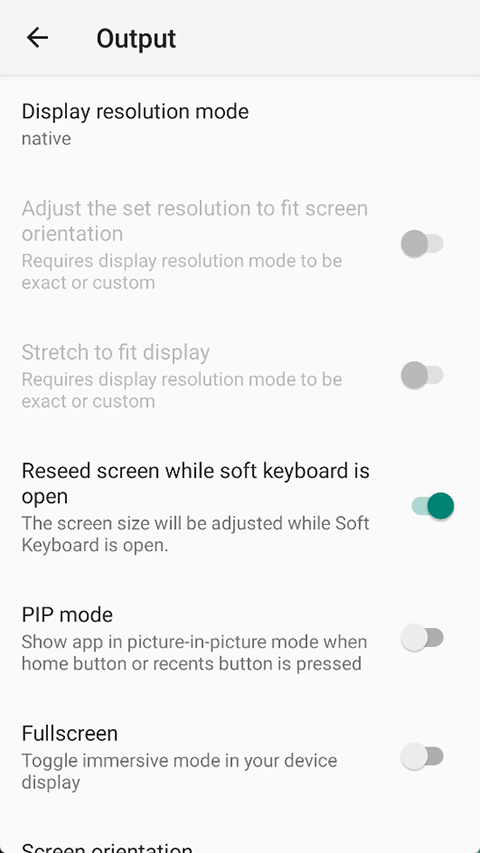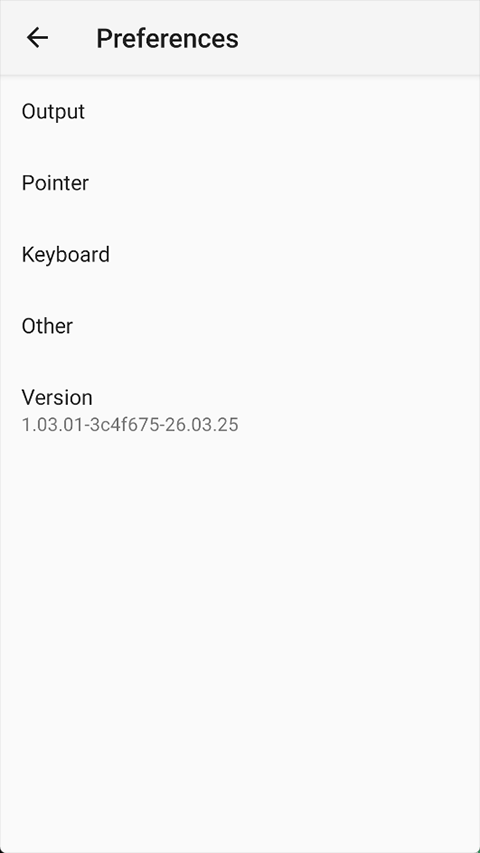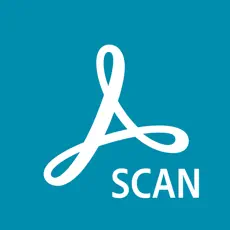Termux-X11是Termux终端模拟器的图形化扩展工具,通过X Window System协议将完整的Linux桌面环境引入Android设备,支持在移动端运行Firefox、GIMP、Visual Studio Code等桌面级软件及Minecraft等游戏。其核心功能包括X11服务器适配、外接物理键盘快捷键映射、虚拟触控板模拟以及Proot-distro容器化部署,用户可基于Debian/Ubuntu等发行版搭建开发环境或娱乐场景。
termuxx11使用教程
1、termuxx11需要配合termux app(本站可免费下载)执行,用户首先需要开启 Termux,在命令行窗口中输入以下命令,安装 x11-repo、termux-x11-nightly套件
pkg update && pkg upgrade
pkg install x11-repo
pkg install termux-x11-nightly
2、termuxx11可以直接在Termux中使用,由于 Termux 的套件都有经过魔改,图形程式的套件比较少,所以建议 Proot-distro使用 Termux X11,选择较多
开启 Termux X11 APP,会显示这个画面
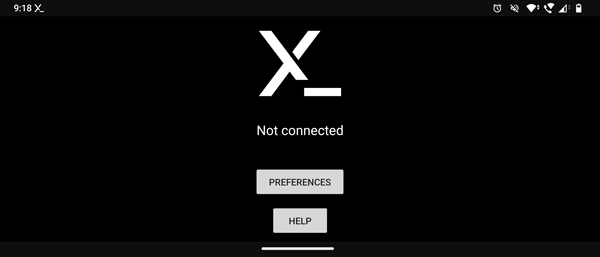
3、然后在 Termux命令行窗口中输入以下命令,安装 XFCE4 和 GIMP
pkg install xfce gimp
4、接着继续输入以下命令执行 Termux X11,用 dbus 启动 XFCE4
termux-x11 :0 -xstartup "dbus-launch --exit-with-session xfce4-session"
5、接着在 Termux-x11 的画面就会看到 XFCE4 桌面了
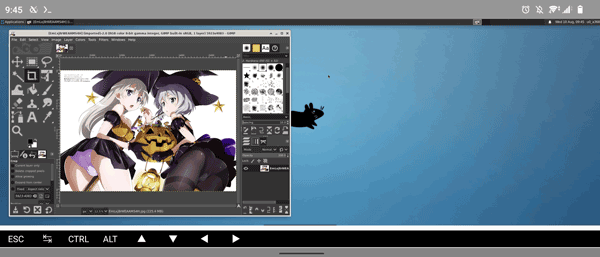
6、不显示桌面环境,在 Termux 终端机直接执行 gimp 也是可以的。如果部份 APP 的字体太大,开启 XFCE4 的系统设定→ Appearance → 点选 Cutsom DPI。 Termux X11 的 Preferences 设定里面也可以设定解析度。
7、点选通知栏 Termux X11 的 Preferences,可从「触控模式」切换成「模拟触控板」。
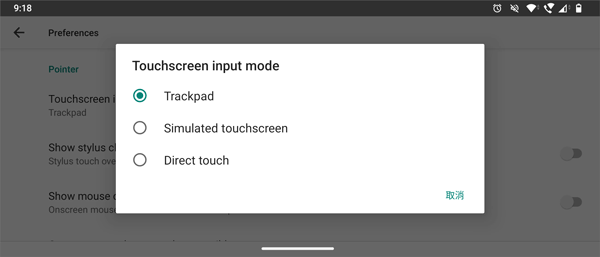
8、要中止就是返回 Termux 按 CTRL+C 终止行程,状态栏下滑点选 Exit
9、另外termuxx11还可以配合Proot-distro使用
首先,安装一个 Proot-distro ,例如 Debian 。
开启 Termux X11 APP,再回到 Termux。
10、以一般帐户 user 登入安装的 Proot-distro。在这里登入 proot 时要附加 --shared-tmp 的参数,代表挂载 Termux 的 $TMPDIR 目录到 proot 的 /tmp 目录。
proot-distro login --user user debian --shared-tmp
11、之后跟 Termux 直接执行 Termux X11 一样,启动 XFCE4 桌面。
termux-x11 :0 -xstartup "dbus-launch --exit-with-session xfce4-session"
启动后按返回能够唤醒手机键盘,推荐使用 Hacker's Keyboard 方便打快捷键。
12、由于 Proot-distro 会有更多现成的套件可以用,所以能运行的桌面程式会多更多。你甚至可以用 MultiMC 玩 Java 版 Minecraft。
安装依赖失败或卡在引导界面
镜像源优化:
执行termux-change-repo切换至清华大学或北京外国语大学镜像,避免下载超时。
若提示“依赖不满足”,尝试pkg install -f强制修复包关系。
存储权限修复:
运行termux-setup-storage重新授权存储访问,并确保设备剩余空间≥2GB。
NDK兼容性:
Android 8.0以下系统需手动编译termux-x11-nightly,或使用社区维护的旧版APK。
图形界面卡顿或闪退
资源调配:
关闭后台高占用应用(如游戏/视频App),通过termux-cpu-governor调整CPU调度策略为“性能模式”。
在Termux-X11设置中降低分辨率至720P,并启用-legacy-drawing兼容渲染。
容器化隔离:
使用Proot-distro启动独立环境,避免原生Termux资源冲突。
硬件加速:
外接USB显卡扩展坞,并通过export MESA_LOADER_DRIVER_OVERRIDE=zink启用Vulkan渲染。